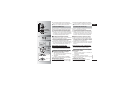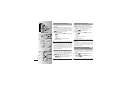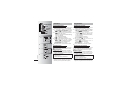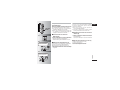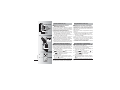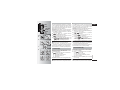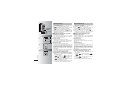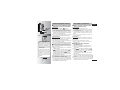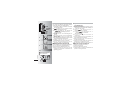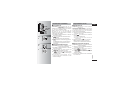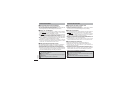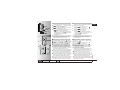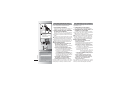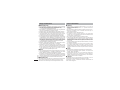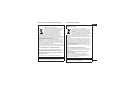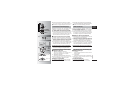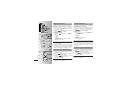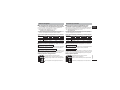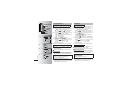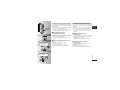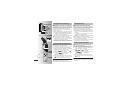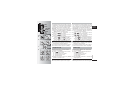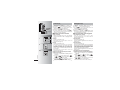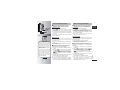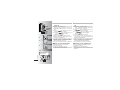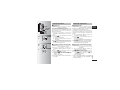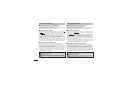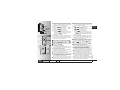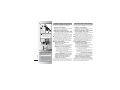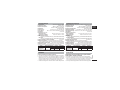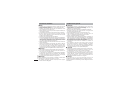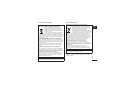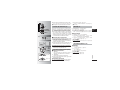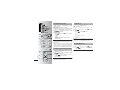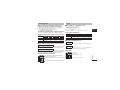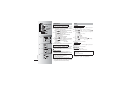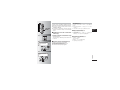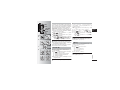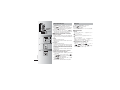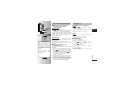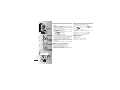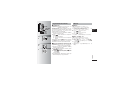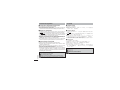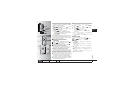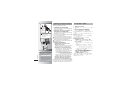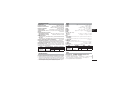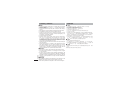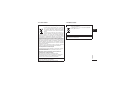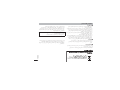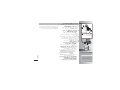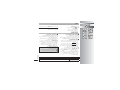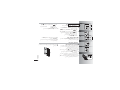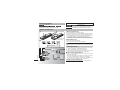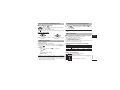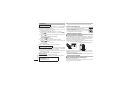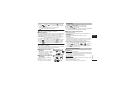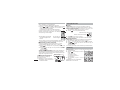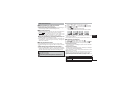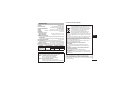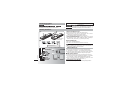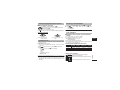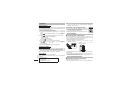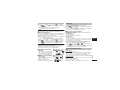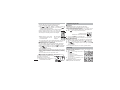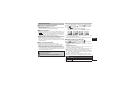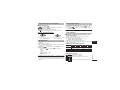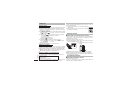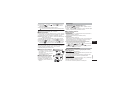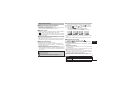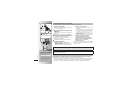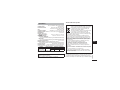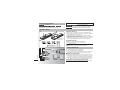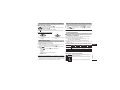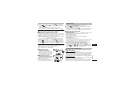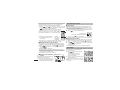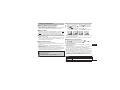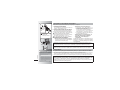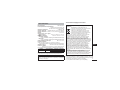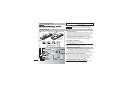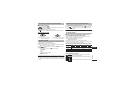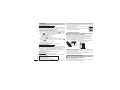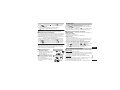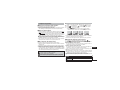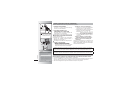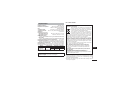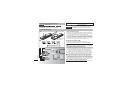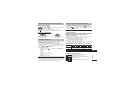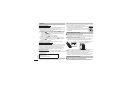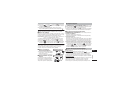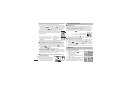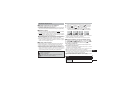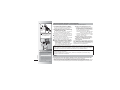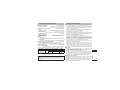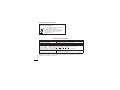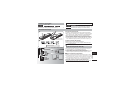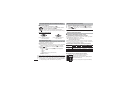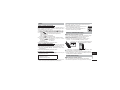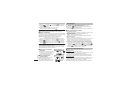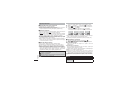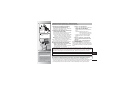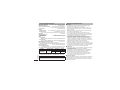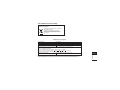Before connecting, operating or adjusting this product, please read the instructions completely.
Please keep this manual for future reference.
Niniejsza instrukcja zostaa opracowana na podstawie oryginalnej publikacji firmy
MATSUSHITA ELECTRIC INDUSTRIAL CO., LTD.
E
RQT8826-1E
Bedienungsanleitung
Istruzioni per l’uso
DEUTSCH
ITALIANO
Návod k obsluze
ÈESKY
Mode d’emploi
Gebruiksaanwijzing
FRANÇAIS
NEDERLANDS
Bruksanvisning
SVENSKA
Instrukcja obs³ugi
POLSKI
Instrucciones de funcionamiento
ҋᅶᢪϷ
ESPAÑOL
ϔಞ
Betjeningsvejledning
DANSK
Manual de Instruções
PORTUGUÊS
Digitales Diktiergerät
Registratore IC
Magnétophone à puce
IC-recorder
Grabadora IC
IC ᲀസ
IC-inspelare
IC-optager
Digitální záznamník
Dyktafon cyfrowy
Gravador de IC
IC-
Model No. RR-US490
RR-US470
RR-US455
RR-US450
RR-US430
RR-US470

2
RQT8826
Mitgeliefertes Zubehör
RR-US470 RR-US455 RR-US450
*
CD-ROM (Voice Editing Ver.2.0 Premium Edition) ......................... 2
RR-US455
*
CD-ROM (Dragon, NaturallySpeaking 7 Preferred)
.....4
*
CD-ROM (Voice Editing Ver.2.0 Standard Edition)
...... 1
RR-US430
Einlegen der Batterien
(A) (B)
1
3
2
Batterien auswechseln.
Sostituire le batterie.
Einlegen der Batterien (A)
* Auf polaritätsrichtiges Einlegen der Batterien achten.
*
Den Batteriewechsel innerhalb von 30 Sekunden abschließen, um
zu verhindern, dass die Einstellungen aus dem Speicher gelöscht
werden. (Die Aufzeichnungen bleiben im Speicher erhalten.)
*
Die Uhr bleibt jedoch so lange stehen, bis neue Batterien eingelegt worden sind.
* Bei Verwendung von Akkus sollten möglichst Akkus der Marke
Panasonic benutzt werden.
*
Nach dem Einlegen von Batterien blinkt die Anzeige „2008“ oder „2007“ im Display.
Die HOLD-Funktion freigeben (
➜
Seite 3) und die Uhrzeit einstellen (
➜
Seite 4).
Ladezustandsanzeige (B)
Erscheint bei Aufnahme/Wiedergabe.
*
Wenn die Anzeige „U01“ im Display erscheint, müssen die Batterien ausgewechselt werden.
Der Blinkzustand wird durch „ “ gekennzeichnet.
Mikrozellen „AAA“, LR03 (nicht mitgeliefert)
Batterie AAA (LR03) (non fornite)
2
*USB-Kabel ...........................................................1
*Diktierkabel ....................................1
RR-US490
Alle Modelle
Accessori in dotazione
RR-US470 RR-US455 RR-US450
*
CD-ROM (Voice Editing Ver.2.0 Premium Edition) ......................... 2
RR-US455
*
CD-ROM (Dragon, NaturallySpeaking 7 Preferred)
.....4
*
CD-ROM (Voice Editing Ver.2.0 Standard Edition)
...... 1
RR-US430
Inserimento delle batterie
*Cavo USB ............................................................1
*Cavo di dettatura ...........................1
RR-US470
Tutti i modelli
Inserimento delle batterie (A)
* Accertarsi che le batterie siano rivolte nella direzione corretta.
* Sostituire le batterie entro 30 secondi, per preservare le
impostazioni. (Le registrazioni rimangono intatte.)
* L’orologio, però, si ferma finché vengono inserite le batterie.
* Se si usano batterie ricaricabili, si consigliano le batterie
ricaricabili Panasonic.
* Quando si inseriscono le batterie, sul display lampeggia “2008”
o “2007”. Disattivare la funzione di blocco (➜ pag. 3) e regolare
l’ora (➜ pag. 4).
Indicatore della batteria (B)
Visualizzato durante la registrazione/riproduzione.
* Sostituire le batterie quando viene visualizzato “U01”.
“ ” indica il lampeggiamento.
RR-US490
RR-US470
RR-US490
RR-US490

3
RQT8826
DEUTSCH
ITALIANO
HOLD
JOYSTICK
JOGDIAL
₄
(1)
₃: [
q/g
]
(A)
₂
₃
(B)
₄: [
p/o
]
₅: [
[/]
]
₂: [ ]
HOLD
HOLD-Funktion (A)
(1)
Vor der Inbetriebnahme des Gerätes die Schutzfolie vom Display abziehen.
Wenn innerhalb von 60 Sekunden kein weiterer Bedienvorgang
erfolgt, werden unvollständige Einstellungen aufgehoben.
Die HOLD-Funktion vor dem Gebrauch des Gerätes
freigeben und nach beendetem Gebrauch wieder aktivieren.
₂
:
[HOLD] nach oben schieben, um die HOLD-Funktion zu aktivieren.
₃
:
[HOLD] nach unten schieben, um die HOLD-Funktion freizugeben.
*
Diese Funktion verhindert eine unbeabsichtigte Betätigung der
Funktionstasten, wenn das Gerät in einer Tasche usw. mitgeführt
wird. Außerdem wird ein vorzeitiges Entladen der Batterien aufgrund
einer unbeabsichtigten Betätigung des Gerätes verhindert.
g
Bei aktivierter HOLD-Funktion
*
Die Funktionstasten sind gesperrt, um eine versehentliche
Betätigung von Funktionstasten zu verhindern.
*
Wenn die HOLD-Funktion während der Aufnahme oder Wiedergabe
aktiviert wird, erscheint die Anzeige „hold“ 2 Sekunden lang im Display,
wonach die Aufnahme- bzw. Wiedergabeanzeige zurückkehrt.
*
Wenn die HOLD-Funktion im Stoppzustand aktiviert
wird, erscheint die Anzeige „hold“ 2 Sekunden lang im
Display, wonach sich das Display ausschaltet.
₄
Dieses Gerät ist nicht mit einer
separaten Ein/Aus-Taste ausgestattet.
*
Zur Schonung der Batterien empfiehlt es sich, die HOLD-
Funktion zu aktivieren, so dass sich das Display ausschaltet.
Gebrauch des Schnellsuchrads (B)
g
Grundlegende Bedienvorgänge
₂
: JOGDIAL (JOGSCHEIBE):
Die Jogscheibe zur Wahl eines Eintrags
nach rechts oder links drehen.
₃
: JOYSTICK:
Drücken, um die Auswahl zu bestätigen.
*
Beim Drehen des Schnellsuchrads nicht zu sehr drücken.
Gebrauch des Joystick
₄
: Den Joystick nach links und rechts neigen.
₅
: Den Joystick nach oben und unten neigen.
3
Funzione di blocco (A)
(1)
Rimuovere il sigillo dal display prima dell’uso.
Se non si comincia una operazione entro 60 secondi, le
impostazioni che non sono state finite si cancellano.
Prima di cominciare, disattivare la funzione di
blocco, e attivarla dopo aver finito.
₂
:
Spingere su [HOLD] per attivare la funzione di blocco.
₃
:
Spingere giù [HOLD] per disattivare la funzione di blocco.
*
Questa funzione impedisce il funzionamento
accidentale quando si mette l’unità in tasca o in
una borsa. Essa impedisce anche che le batterie si
scarichino a causa del funzionamento accidentale.
g
Quando si attiva la funzione di blocco
*
I tasti non funzionano se vengono premuti per sbaglio.
* Quando si attiva la funzione di blocco durante
la registrazione o la riproduzione, appare
“hold” per 2 secondi e poi riappare il display
di registrazione o di riproduzione.
*
Quando si attiva la funzione di blocco con l’unità
arrestata, appare “hold” per 2 secondi e il display si
spegne. ₄
Questa unità non ha il tasto di alimentazione.
*
Le batterie possono durare più a lungo se si attiva
la funzione di blocco e si spegne il display.
Modo di usare la ghiera di ricerca rapida (B)
g
Operazioni di base
₂
: JOGDIAL:
Girare la ghiera a destra o a sinistra per
selezionare una opzione.
₃
: JOYSTICK:
Premere per confermare l’opzione.
* Evitare di premere troppo quando si gira la
ghiera di ricerca rapida.
Operazioni con il joystick
₄
: Inclinare il joystick a destra o a sinistra.
₅
: Inclinare il joystick su o giù.

4
RQT8826
1
2
3
1
2
3
1
2
3
4
5
FOLDER
MENU
HOLD
STOP
(B)
(A)
[
q/g
]
[ ]
Einstellen der Uhrzeit (A)
*Wenn die Anzeige der Jahreszahl (z.B. „2008“
oder „2007“) im Display blinkt, ab Schritt 3
beginnen.
Vorbereitung: Die HOLD-Funktion freigeben.
1
Im Stoppzustand [
*
FOLDER/– MENU]
mindestens 1 Sekunde lang gedrückt halten.
2
[ ] zur Wahl von „YEAr“ drehen und dann
[
q
/
g
] zur Bestätigung drücken.
3
Die Uhr einstellen
1. [ ] drehen und [q/g] zur Bestätigung
drücken.
Jahr
Monat
Tag
Uhrzeit-Anzeigeformat (12/24H)
Uhrzeit
2. [STOP] drücken.
* Die Uhr arbeitet mit einer Ganggenauigkeit
von +/– 60 Sek./Monat bei Raumtemperatur.
*
Wenn beim Einstellen der Uhr innerhalb
von 60 Sekunden keine weitere
Tastenbetätigung erfolgt, schaltet die Uhr in
den Bereitschaftszustand zurück. In einem
solchen Fall die Einstellung erneut von
Anfang an ausführen.
Abschalten des Bestätigungstons (B)
1
Im Stoppzustand [
*
FOLDER/– MENU]
mindestens 1 Sekunde lang gedrückt halten.
2
[ ] zur Wahl von „BEEP“ drehen und
dann [
q
/
g
] zur Bestätigung drücken.
3
[ ] zur Wahl von „OFF“ drehen und
dann [
q
/
g
] zur Bestätigung drücken.
[STOP] drücken.
* Um den Bestätigungston einzuschalten, „On“
in Schritt 3 wählen.
4
Regolazione dell’ora (A)
* Quando l’anno lampeggia sul display (per es.,
“2008” o “2007”), cominciare dal passo 3.
Preparativi: Disattivare la funzione di blocco.
1
Durante l’arresto, mantenere premuto [
*
FOLDER/
–
MENU] per 1 secondo o più a lungo.
2
Girare [ ] per selezionare “YEAr”, e
premere [
q
/
g
] per confermare.
3
Regolare l’ora
1.
Girare [ ] e premere [
q
/
g
] per confermare.
Anno
Mese
Giorno
Formato ora (12/24H)
Ora
2. Premere [STOP].
* L’orologio funziona con un margine mensile
di errore di +/– 60 secondi alla temperatura
ambiente.
*
L’orologio torna in standby se non si esegue
l’operazione di regolazione dell’ora per
60 secondi. In tal caso, ricominciare la
regolazione dell’ora.
Cancellazione del segnale
acustico di funzionamento (B)
1
Durante l’arresto, mantenere premuto
[
*
FOLDER/– MENU] per 1 secondo o più a
lungo.
2
Girare [ ] per selezionare “BEEP”, e
premere [
q
/
g
] per confermare.
3
Girare [ ] per selezionare “OFF”, e
premere [
q
/
g
] per confermare.
Premere [STOP].
* Per usare il segnale acustico di
funzionamento, selezionare “On” al passo 3.
oder/o
oder/o

5
RQT8826
DEUTSCH
ITALIANO
Vor der Aufnahme
g
A
ufzeichnungen werden in Form von Audiodateien
gespeichert, und diese Dateien werden in Ordnern abgelegt.
Bei Beginn einer Aufnahme wird grundsätzlich eine neue Audiodatei erstellt.
Die erstellte Datei wird in einem Ordner abgelegt.
→ * KONFERENZORDNER (A, B, C und S)
DIKTATORDNER (M)
* In jedem Ordner können maximal 99 Dateien abgelegt werden.
* Die tatsächlich verbleibende Aufnahmezeit (➜ Seite 7) ist u.U.
kürzer als in der nachstehenden Tabelle angegeben.
Ungefähre Gesamtaufnahmezeit aller Ordner
Aufnahme
Modus
Ú
RR-US490 RR-US470
RR-US455/RR-US450
RR-US430
HQ
79 Std. 10 Min. 39 Std. 19 Std. 10 Min. 9 Std. 40 Min.
FQ
158 Std. 30 Min. 78 Std. 10 Min. 38 Std. 30 Min. 19 Std. 30 Min.
SP
271 Std. 30 Min. 134 Std. 66 Std. 33 Std. 20 Min.
Ú
HQ: hohe Qualität/ FQ: feine Qualität/ SP: Standardwiedergabe
g
Das jeweils am besten geeignete Aufnahmeverfahren wählen.
Konferenzaufnahme
Anhand verschiedener Kombinationen von Aufnahmemodus und Mikrofonempfindlichkeit
kann die Tonqualität dem jeweiligen Anwendungszweck optimal angepasst werden.
Diktataufnahme
Da alle Einstellungen für Diktataufnahme werkseitig vorbereitet wurden, lassen sich
Aufnahmen im Diktataufnahme-Modus rasch und bequem ausführen. Diesen Modus wählen,
wenn ein Personalcomputer mit Spracherkennungs-Software verwendet werden soll.
Anzeige während der Aufnahme
Während der Aufnahme bleibt die Display-
Beleuchtung eingeschaltet.
Die Anzeige wechselt je nach Aufnahmepegel.
(Blinkt im Pausenzustand.)
Verstrichene Aufnahmezeit (Blinkt im Pausenzustand.)
5
Prima di registrare
g
Le registrazioni diventano file audio e i file
vengono memorizzati in cartelle.
Viene creato un nuovo file audio ogni volta che si registra.
Il file audio creato viene memorizzato in una cartella.
→ * CARTELLE MEETING (A, B, C e S)
CARTELLA DETTATURA (M)
* In ciascuna cartella si può memorizzare un massimo di 99 file.
* Il tempo di registrazione restante (➜ pag. 7) potrebbe diventare
più corto di quelli elencati in questa tabella.
Tempo di registrazione totale approssimativo di tutte le cartelle
Modalità di
registrazione
Ú
RR-US490 RR-US470
RR-US455/RR-US450
RR-US430
HQ
79 ore e 10 minuti 39 ore 19 ore e 10 minuti 9 ore e 40 minuti
FQ
158 ore e 30 minuti 78 ore e 10 minuti 38 ore e 30 minuti 19 ore e 30 minuti
SP
271 ore e 30 minuti 134 ore 66 ore 33 ore e 20 minuti
Ú HQ: Alta qualità/FQ: Qualità fine/SP: Riproduzione standard
g
Scegliere il metodo di registrazione più adatto alla situazione.
Registrazione meeting
Usando diverse combinazioni di modalità di registrazione e di
livelli di sensibilità del microfono, si può regolare la qualità del
suono secondo le situazioni di registrazione.
Registrazione di dettatura
La dettatura può essere registrata velocemente e semplicemente in quanto le
impostazioni di registrazione sono state tutte eseguite in fabbrica. Usare questa
modalità se si usa il software di riconoscimento vocale del computer.
Display durante la registrazione
Il display cambia secondo i livelli di registrazione.
La luce rimane accesa durante la registrazione.
(Lampeggia durante la pausa.)
Tempo di registrazione trascorso (Lampeggia durante la pausa.)

6
RQT8826
REC/PAUSE
STOP
FOLDER
MENU
1
2
3
4
HQ
FQ
SP
H
L
A
S
M
B
C
[
q/g
]
[ ]
Aufnahme
Konferenzaufnahme
1
[
*
FOLDER/
–
MENU] zur Wahl eines
Konferenzordners (A, B, C oder S) betätigen.
2
[
*
FOLDER/– MENU] mindestens
1 Sekunde lang gedrückt halten.
[
] zur Wahl von „HQ FQ SP“ drehen
und dann [q/g] zur Bestätigung drücken.
3
[ ] zur Wahl eines Aufnahmemodus
(HQ, FQ oder SP) drehen.
* HQ: hohe Qualität (Standardeinstellung)
* FQ: feine Qualität
* SP: Standardwiedergabe
[ q/g] zur Bestätigung drücken.
4
[
q
/
g
] zur Anzeige der Mikrofonempfindlichkeit drücken.
[ ] zur Wahl von „H“ oder „L“ drehen
und dann [q/g] zur Bestätigung drücken.
* H: Aufnehmen aus der Entfernung
* L: Aufnehmen aus der Nähe
[STOP] drücken.
5
[REC/PAUSE] drücken, um die Aufnahme zu starten.
Diktataufnahme
1
1
[
*
FOLDER/
–
MENU] zur Wahl des Diktatordners „M“ drücken.
2
2
[REC/PAUSE] drücken, um die Aufnahme zu starten.
Stopp und Pause
*
[STOP] drücken, um die Aufnahme zu beenden.
* Nach Stoppen der Aufnahme werden die
folgenden Aufnahmeinformationen angezeigt.
(1) Datum der Aufnahme
(2) Startzeit der Aufnahme
(3) Aufnahmezeit
(4) Anzahl der Dateien des Ordners
*
Während der Aufnahme [REC/PAUSE] drücken, um
die Aufnahme vorübergehend zu unterbrechen. Um die
Aufnahme fortzusetzen, die Taste erneut drücken. (Die
Aufzeichnung wird in der gleichen Datei fortgesetzt.)
6
Registrazione
Registrazione meeting
1
Premere [
*
FOLDER/
–
MENU] per selezionare una
cartella di registrazione Meeting “A, B, C o S”.
2
Mantenere premuto [
*
FOLDER/– MENU]
per 1 secondo o più a lungo.
Girare [
] per selezionare “HQ FQ SP”,
e premere [q/g] per confermare.
3
Girare [ ] per selezionare una
modalità di registrazione e “HQ FQ o SP”.
* HQ:
Alta qualità (impostazione della fabbrica)
* FQ: Qualità fine
* SP: Riproduzione standard
Premere [q/g] per confermare.
4
Premere [
q
/
g
] per visualizzare la
sensibilità del microfono.
Girare [
] per selezionare “H o L”, e
premere [q/g] per confermare.
* H: Lontano * L: Vicino
Premere [STOP].
5
Premere [REC/PAUSE] per cominciare a registrare.
Registrazione di dettatura
1
1
Premere [
*
FOLDER/
–
MENU] per selezionare
una cartella “M” di registrazione della dettatura.
2
2
Premere [REC/PAUSE] per cominciare a registrare.
Arresto e pausa
*
Premere [STOP] per arrestare la registrazione.
*
Quando si arresta la registrazione, vengono
visualizzate le seguenti informazioni di registrazione.
(1) Data di registrazione
(2) Ora di inizio registrazione
(3) Tempo di registrazione
(4) Numero di file nella cartella
*
Durante la registrazione, premere [REC/PAUSE] per
fare una pausa. Premerlo di nuovo per continuare la
registrazione. (La registrazione continua nello stesso file.)

7
RQT8826
DEUTSCH
ITALIANO
FOLDER
MENU
(A)
(B)
(C)
MIC
(PL
UG IN POWER)
M
IC
(PL
UG IN POWER)
Überprüfen der verbleibenden
Aufnahmezeit (A)
Wenn [
*
FOLDER/– MENU] während der
Aufnahme gedrückt wird, erscheint die Anzeige
der verbleibenden Aufnahmezeit im Display.
* Um auf das Hauptmenü zurückzukehren,
[
*
FOLDER/– MENU] erneut drücken.
* Wenn die verbleibende Aufnahmezeit sehr
kurz geworden ist, erscheint die Anzeige der
verfügbaren Aufnahmezeit ebenfalls.
g
Aufnahme über ein externes
Mikrofon (B)
* Nach Anschluss eines externen Mikrofons
(nicht mitgeliefert) wird das eingebaute
Mikrofon automatisch abgeschaltet.
Steckerausführung: Mono-Ministecker ø 3,5 mm
g
Mithören des Aufnahmetons (C)
Einen Ohrhörer (nicht mitgeliefert) anschließen.
(Der Ton wird monaural wiedergegeben.)
Steckerausführung: Ministecker ø 3,5 mm
* Während der Aufnahme ist die Lautstärke
des mitgehörten Tons auf einen festen Pegel
eingestellt.
Stecker fest anschließen
Inserire saldamente
Stecker fest anschließen
Inserire saldamente
7
Conferma del tempo restante (A)
Quando si preme [
*
FOLDER/– MENU]
durante la registrazione, appare il tempo di
registrazione restante.
* Per tornare al menu iniziale, premere di
nuovo [
*
FOLDER/– MENU].
* Il tempo di registrazione restante appare
anche quando esso diventa molto corto.
g
Registrazione usando un microfono
esterno (B)
* Quando si collega un microfono esterno (non
fornito), il microfono incorporato si disattiva
automaticamente.
Tipo di spina: Minispina ø 3,5 mm monofonica
g
Ascolto della registrazione in corso (C)
Collegare gli auricolari (non forniti).
(Il suono è monofonico.)
Tipo di spina: Minispina ø 3,5 mm
* Il volume di registrazione è fisso.

8
RQT8826
REC/PAUSE
STOP
FOLDER
MENU
2
3
(B)
(A)
ZOOM
₂
MIC
(PLUG IN POWER)
MENU
₃
[
q/g
]
[ ]
Zoom-Aufnahme (A)
g
Gezieltes Aufnehmen in einer
bestimmten Richtung
Die Zoom-Aufnahmefunktion ermöglicht ein gezieltes
Aufnehmen der Tonquelle, auf die das Zoom-Mikrofon
gerichtet wird. Diese Funktion eignet sich besonders
zum Aufnehmen von Referaten und Interviews.
Kouferenzordner wählen (➜ Seite 6).
* Dieses Gerät so halten, dass das Zoom-
Mikrofon auf die Tonquelle gerichtet ist, und
dann [ZOOM q] in Pfeilrichtung schieben.
₂
: Während der Zoom-Aufnahme erscheint
die Anzeige „ZOOM“ im Display.
Darauf achten, das Zoom-Mikrofon
₃
nicht mit
Fingern oder anderen Gegenständen zu verdecken.
*
Die Zoom-Aufnahmefunktion kann auch bei aktivierter
HOLD-Funktion ein- und ausgeschaltet werden.
*
Bei Wahl des Ordners „M“ sowie bei Verwendung eines externen
Mikrofons steht die Zoom-Aufnahmefunktion nicht zur Verfügung.
Weitere Aufnahmeverfahren
g
Verhindern einer unerwünschten Aufnahme (B)
VAS: Voice Activated System (Sprachsteuerung)
Wenn das Mikrofon 3 Sekunden lang keinen Ton
auffängt, wird die Aufnahme automatisch pausiert.
1
[
*
FOLDER/– MENU] mindestens 1 Sekunde
lang gedrückt halten.
2
[ ] zur Wahl von „ “ drehen und dann
[
q
/
g
] zur Bestätigung drücken.
3
[ ] zur Wahl von „On“ drehen und dann
[
q
/
g
] zur Bestätigung drücken.
[STOP] drücken.
4
[REC/PAUSE] drücken, um die Aufnahme zu starten.
Bei aktivierter VAS-Funktion blinkt das
Symbol „ “ im Display.
Diese Funktion vor dem Aufnehmen
wichtiger Dateien ausschalten.
*
Um diese Funktion auszuschalten, „OFF“ in Schritt 3 wählen.
8
Registrazione zoom (A)
g
Registrazione chiara della voce desiderata
La registrazione zoom permette di registrare
chiaramente il suono proveniente dalla
direzione in cui è rivolta questa unità. Essa è
adatta alla registrazione delle conferenze e
delle interviste.
Selezionare le cartelle di registrazione Meeting
(➜ pag. 6).
*
Puntare questa unità sul suono che si desidera
registrare e spingere [ZOOM
q
] verso la freccia.
₂
: Quando si usa la registrazione zoom, viene
visualizzato “ZOOM”.
Non si deve volutamente bloccare il
microfono zoom
₃
con le dita o altri oggetti.
*
La registrazione zoom può essere attivata e disattivata
anche quando è attivata la funzione di blocco.
*
La funzione zoom non può essere usata se si seleziona
la cartella M o si usa un microfono esterno.
Altri metodi di registrazione
g
Prevenzione delle registrazioni inutili (B)
VAS: Sistema attivato dalla voce
La registrazione fa automaticamente una pausa
se non c’è il suono per più di 3 secondi.
1
Mantenere premuto [
*
FOLDER/– MENU] per
1 secondo o più a lungo.
2
Girare [ ] per selezionare “ ”, e
premere [
q
/
g
] per confermare.
3
Girare [ ] per selezionare “On”, e
premere [
q
/
g
] per confermare.
Premere [STOP].
4
Premere [REC/PAUSE] per cominciare a registrare.
“ ” lampeggia quando la funzione VAS è
attivata.
Disattivare la funzione per registrare file importanti.
*
Per disattivare la funzione, selezionare “OFF” al passo 3.

9
RQT8826
DEUTSCH
ITALIANO
g
Timer-Aufnahme (A)
Die Timer-Aufnahmefunktion ermöglicht es, eine Aufnahme
zu den voreingestellten Zeitpunkten automatisch zu starten
und zu stoppen. Nach Einstellung des Timers kann das
Gerät im Bereitschaftszustand gehalten werden, indem die
HOLD-Funktion aktiviert wird (
➜
Seite 3).
Vorbereitung: Den Ordner und die gewünschten
Einstellungen für die Aufnahme wählen (
➜
Seite 6).
1
[
*
FOLDER/– MENU] mindestens 1 Sekunde
lang gedrückt halten.
2
[ ] zur Wahl von „
z
“ drehen und dann
[
q
/
g
] zur Bestätigung drücken.
3
[ ] zur Wahl von „On“ drehen und dann
[
q
/
g
] zur Bestätigung drücken.
4
[ ] zur Wahl der Startzeit drehen und
dann [
q
/
g
] zur Bestätigung drücken.
[
] zur Wahl der Endzeit drehen und
dann [q/g] zur Bestätigung drücken.
Eine laufende Timer-Aufnahme kann
gestoppt, aber nicht pausiert werden.
* Um die Start- und Endzeit der Timer-
Aufnahme zu überprüfen, Schritt 2 ausführen.
*
Um den Timer abzuschalten, „OFF“ in Schritt 3 wählen.
* Um das Menü zu verlassen, [STOP] drücken.
STOP
FOLDER
MENU
ERASE
2
3
4
(A)
12
(B)
₂
1
2
₃
₄
₅
[ ]
[
q/g
]
Löschen (B)
Löschen einer Datei, aller Dateien eines Ordners,
aller Ordner außer „S“ oder aller Ordner.
1
[ERASE] drücken.
2
[ ] zur Auswahl einer Datei oder eines Ordners drehen.
₂
: Auswahl einer Datei
₃ : Alle Dateien eines Ordners
₄ : Alle Ordner außer „S“
₅ : Alle Ordner
3
[ERASE] mindestens 1 Sekunde lang gedrückt halten.
Gelöschte Dateien können nicht wiederhergestellt werden.
*
Gesperrte Dateien können nicht gelöscht werden.
9
g
Registrazione con il timer (A)
La registrazione con il timer può essere regolata
per fare 1 registrazione a un’ora specifica. Dopo
aver regolato il timer, si può tenere l’unità in attesa
attivando la funzione di blocco (
➜
pag. 3).
Preparativi: Selezionare la cartella dove registrare e
le impostazioni di registrazione (➜ pag. 6).
1
Mantenere premuto [
*
FOLDER/– MENU] per
1 secondo o più a lungo.
2
Girare [ ] per selezionare “
z
”, e premere
[
q
/
g
] per confermare.
3
Girare [ ] per selezionare “On”, e
premere [
q
/
g
] per confermare.
4
Girare [ ] per selezionare l’ora di inizio,
e premere [
q
/
g
] per confermare.
Girare [
] per selezionare l’ora della
fine, e premere [q/g] per confermare.
Si può arrestare la registrazione con il timer
in corso, ma non si può farle fare una pausa.
* Per confermare l’ora di inizio e l’ora della fine,
seguire il procedimento del passo 2.
*
Per cancellare il timer, selezionare “OFF” al passo 3.
* Per chiudere il menu, premere [STOP].
Cancellazione (B)
Cancellazione di un file, di tutti i file di una cartella, di
tutte le cartelle eccettuata quella S o di tutte le cartelle.
1
Premere [ERASE].
2
Girare [ ] per selezionare un file o una cartella.
₂
: Selezione di un file
₃ : Tutti i file di una cartella
₄ : Tutte le cartelle eccettuata quella S
₅ : Tutte le cartelle
3
Mantenere premuto [ERASE] per 1 secondo
o più a lungo.
I file cancellati non possono essere recuperati.
*
I file protetti non possono essere cancellati.

10
RQT8826
FOLDER
MENU
(A)
(B)
1
2
A
S
M
B
C
[
q/g
][
[/]
][
p/o
]
[ ]
Wiedergabe (A)
1
[
*
FOLDER/– MENU] zur Auswahl des
Ordners betätigen.
2
[ ] zur Auswahl der Datei drehen.
* Nach der Auswahl werden Informationen über
den Zeitpunkt der Aufnahme angezeigt.
3
[
q
/
g
] drücken, um die Wiedergabe zu starten.
* Nach erneutem Drücken von [q/g] wird die
Wiedergabe pausiert. Erneut drücken, um die
Wiedergabe fortzusetzen.
g
Während der Wiedergabe einer Datei
Einstellen der Lautstärke
Den Joystick in Richtung [
[
/
]
] neigen.
(Der Einstellbereich beträgt 0 bis 20. Die
Standardeinstellung ist 13.)
Sprung vorwärts
Den Joystick in Richtung [
o
] neigen.
Für Suchlauf vorwärts den Joystick neigen
und in dieser Stellung halten (➜
Seite 11).
Sprung rückwärts
Den Joystick in Richtung [
p
] neigen.
Um die vorige Datei wiederzugeben, den
Joystick zweimal neigen. (Wenn die verstrichene
Spielzeit der aktuellen Datei weniger als
3 Sekunden beträgt, wird durch einmaliges
Neigen des Joystick an die vorige Datei
gesprungen.)
Für Suchlauf rückwärts den Joystick neigen
und in dieser Stellung halten (➜
Seite 11).
Für eine klar hörbare Wiedergabe des
aufgezeichneten Tons (Rauschminderung) (B
)
Während der Wiedergabe [
*
FOLDER/
– MENU] drücken.
[
] zur Wahl von „ “ drehen (nach
der Auswahl beginnt „ “ zu blinken) und
dann [
q
/
g
] zur Bestätigung drücken.
[
] zur Wahl von „On“ drehen und dann
[
q
/
g
] zur Bestätigung drücken.
*
Um die Rauschminderungs-Funktion
aufzuheben. „OFF“ in Schritt wählen.
10
Riproduzione (A)
1
Premere [
*
FOLDER/– MENU] per
selezionare la cartella.
2
Girare [ ] per selezionare il file.
* Dopo la selezione, vengono visualizzate le
informazioni del tempo della registrazione.
3
Premere [
q
/
g
] per cominciare la riproduzione.
* Quando si preme di nuovo [q/g], la
riproduzione fa una pausa. Premere ancora
una volta per continuare la riproduzione.
g
Mentre viene riprodotto un file
Regolazione del volume
Inclinare il joystick su [
[
/
]
]. (La gamma del
volume si estende da 0 a 20. L’impostazione
della fabbrica è 13.)
Per andare avanti
Inclinare il joystick su [
o
].
Mantenere inclinato il joystick per cercare
(➜
pag. 11).
Per tornare indietro
Inclinare il joystick su [
p
].
Inclinarlo due volte per riprodurre il file
precedente. (Inclinandolo una volta si
comincia la riproduzione del file precedente
se è stato riprodotto per meno di 3 secondi.)
Mantenere inclinato il joystick per cercare
(➜
pag. 11).
Per facilitare la comprensione del suono
registrato (riduzione del rumore) (B)
Premere [
*
FOLDER/– MENU] durante la
riproduzione.
Girare [
] per selezionare “ ”
(“ ” lampeggia), e premere [
q
/
g
] per
confermare.
Girare [
] per selezionare “On”, e
premere [
q
/
g
] per confermare.
*
Per cancellare, selezionare “OFF” al passo
.

11
RQT8826
DEUTSCH
ITALIANO
(A)
₂
[ ]
FOLDER
MENU
[
q/g
][
p/o
]
Weitere Wiedergabeverfahren
g
Aufsuchen einer bestimmten Stelle
(Suchlauf vorwärts und rückwärts)
Schnellsuche
Während der Wiedergabe [
] drehen.
* Der Suchlauf vorwärts/rückwärts kann mit
hoher Geschwindigkeit ohne Tonausgabe
(außer Betätigungston) ausgeführt werden.
*
Die Geschwindigkeit des Suchlaufs vorwärts/
rückwärts variiert entsprechend der Geschwindigkeit,
mit der die Jogscheibe gedreht wird.
*
Um auf die normale Wiedergabegeschwindigkeit
zurückzukehren, die Jogscheiben-Drehung beenden.
Langsamsuchlauf
Während der Wiedergabe den Joystick in
Richtung [
p
/
o
] neigen und mindestens
1 Sekunde lang in dieser Stellung halten.
* Der Suchlauf kann langsam unter Mithören
des Tons ausgeführt werden.
* Um auf die normale Wiedergabegeschwindig-
keit zurückzukehren, den Joystick loslassen.
g
Ändern der Wiedergabegeschwindigkeit (A)
Fünf verschiedene Wiedergabegeschwindigkeiten
stehen zur Verfügung.
1. Während der Wiedergabe [
*
FOLDER/
– MENU] drücken.
2.
[ ] zur Wahl von „SPEED“ drehen (nach der
Auswahl beginnt „SPEED“ zu blinken), [
q
/
g
] zur
Bestätigung drücken, und dann [
] zur Wahl der
gewünschten Wiedergabegeschwindigkeit drehen.
Die Wiedergabe wird mit der gewählten
Geschwindigkeit ausgeführt.
*
Bei Wiedergabe mit einer anderen als der normalen
Geschwindigkeit blinkt die Balkenanzeige.
₂
:
Bei Wiedergabe mit doppelter Geschwindigkeit
* Um auf die normale Wiedergabege-
schwindigkeit zurückzukehren, die blinkenden
Leuchtsegmente wie oben beschrieben in die
Mitte der Balkenanzeige bewegen.
Die Wiedergabegeschwindig-
keit erhöht sich, wenn sich die
blinkenden Leuchtsegmente
nach rechts verschieben. Die
Abbildung zeigt die Anzeige
für Wiedergabe mit normaler
Geschwindigkeit.
La velocità di riproduzione
aumenta mentre le barre
lampeggianti si spostano
a destra. L’illustrazione
mostra il display della
riproduzione alla velocità
normale.
11
Altri metodi di riproduzione
g
Ricerca dei punti di ascolto (avanti
veloce e indietro veloce)
Ricerca rapida
Girare [
] durante la riproduzione.
* Si può cercare rapidamente avanti/indietro
senza il suono (eccettuato il segnale acustico
di funzionamento).
* La velocità di avanti veloce o indietro veloce
cambia secondo la velocità con cui si gira la
ghiera.
* Per tornare alla riproduzione normale,
smettere di girare.
Ricerca lenta
Durante la riproduzione, inclinare il joystick su
[
p
/
o
] e mantenerlo in posizione per 1 secondo
o più a lungo.
* Si può cercare lentamente con il suono.
* Per tornare alla riproduzione normale,
rilasciare il dito.
g
Cambiamento della velocità di
riproduzione (A)
La riproduzione è disponibile a 5 velocità diverse.
1. Premere [
*
FOLDER/– MENU] durante la
riproduzione.
2.
Girare [ ] per selezionare “SPEED” (“SPEED”
lampeggia quando selezionato), premere [
q
/
g
]
per confermare e girare poi [
] per selezionare
la velocità di riproduzione.
L’unità esegue la riproduzione alla velocità
selezionata.
* La barra lampeggia durante l’ascolto della
riproduzione a una velocità diversa da quella
normale.
₂
: Durante la riproduzione alla velocità doppia
* Per tornare alla velocità normale di
riproduzione, spostare le barre lampeggianti
al centro secondo le istruzioni sopra.

12
RQT8826
STOP
FOLDER
MENU
(A)
2
3
4
(B)
MIC
(PL
UG IN
POW
ER)
[
q/g
]
[ ]
g
Folgewiedergabe von Dateien (A)
Die im gleichen Ordner abgelegten Dateien
werden der Reihe nach wiedergegeben.
1
[
*
FOLDER/– MENU] mindestens 1 Sekunde
lang gedrückt halten.
2
[ ] zur Wahl von „ALL“ drehen und dann
[
q
/
g
] zur Bestätigung drücken.
3
[ ] zur Wahl von „On“ drehen und
dann [
q
/
g
] zur Bestätigung drücken.
[STOP] drücken.
4
[
q
/
g
] drücken, um die Wiedergabe zu
starten.
* Die Dateien werden von der ausgewählten
bis zur letzten Datei der Reihe nach
wiedergegeben.
* Nach beendeter Wiedergabe der letzten Datei
stoppt die Wiedergabe automatisch.
* [STOP] zweimal drücken, um die
Folgewiedergabe vorzeitig zu beenden.
* Um die Folgewiedergabe-Funktion
aufzuheben, „OFF“ in Schritt 3 wählen.
g
Wiedergabe über Ohrhörer (B)
Einen Ohrhörer (nicht mitgeliefert) anschließen.
(Der Ton wird monaural wiedergegeben.)
Steckerausführung: Ministecker ø 3,5 mm
* Nach Anschluss des Ohrhörers wird der
eingebaute Lautsprecher automatisch vom
Signalweg getrennt.
Stecker fest anschließen
Inserire saldamente
12
g
Riproduzione dei file in
successione (A)
I file memorizzati nella stessa cartella vengono
riprodotti in successione.
1
Mantenere premuto [
*
FOLDER/– MENU] per
1 secondo o più a lungo.
2
Girare [ ] per selezionare “ALL”, e
premere [
q
/
g
] per confermare.
3
Girare [ ] per selezionare “On”, e
premere [
q
/
g
] per confermare.
Premere [STOP].
4
Premere [
q
/
g
] per cominciare la
riproduzione.
* L’unità riproduce tutti i file in successione, da
quello selezionato fino all’ultimo.
* Alla fine dell’ultimo file, la riproduzione si
arresta automaticamente.
* Premere due volte [STOP] per terminare la
riproduzione in successione in corso.
* Per cancellare, selezionare “OFF” al passo 3.
g
Ascolto con gli auricolari (B)
Collegare gli auricolari (non forniti).
(Il suono è monofonico.)
Tipo di spina: Minispina ø 3,5 mm
* L’altoparlante si disattiva automaticamente
quando si usano gli auricolari.

13
RQT8826
DEUTSCH
ITALIANO
2
(A)
FOLDER
MENU
STOP
₂
₃
(B)
2
3
[
q/g
]
[ ]
Strukturieren von Dateien
g
Verschieben (A)
Vorbereitung: Die Wiedergabe der zu
verschiebenden Datei starten
(➜ Seite 10).
Dateien können beliebig zwischen den Ordnern
„A“, „B“ und „C“ verschoben werden.
Dateien können zwar vom Ordner „M“ auf
die Ordner „A“, „B“, „C“ und „S“ verschoben
werden, doch ist kein Verschieben von Dateien
in den Ordner „M“ möglich.
1
[
*
FOLDER/– MENU] mindestens 1 Sekunde
lang gedrückt halten.
2
[ ] zur Auswahl des Zielordners drehen.
₂ : Zielordner
₃ : Anzahl der Dateien des Zielordners
3
[
q
/
g
] mindestens 1 Sekunde lang gedrückt
halten.
Die Wiedergabe stoppt, und die Datei wird
an das Ende des ausgewählten Ordners
verschoben.
g
Dateisperre (Dateischutz) (B)
Vorbereitung: Den Ordner auswählen, der die
zu sperrende Datei enthält.
1
[
*
FOLDER/– MENU] mindestens 1 Sekunde
lang gedrückt halten.
2
[ ] zur Wahl von „LOCK“ drehen und
dann [
q
/
g
] zur Bestätigung drücken.
3
[ ] zur Wahl der zu sperrenden Datei
drehen und dann [
q
/
g
] zur Bestätigung
drücken.
[STOP] drücken.
* Um die Sperre aufzuheben, die zu
entsperrende Datei auswählen und die
Auswahl bestätigen.
13
Organizzazione dei le
g
Spostamento (A)
Preparativi: Riprodurre il file da spostare
(➜ pag. 10).
I file possono essere spostati in entrambe le
direzioni tra le cartelle A, B e C.
I file possono essere spostati dalla cartella
M alle cartelle A, B, C e S, ma non possono
essere spostati nella cartella M.
1
Mantenere premuto [
*
FOLDER/– MENU] per
1 secondo o più a lungo.
2
Girare [ ] per selezionare la cartella di
destinazione.
₂ : Cartella di destinazione
₃ : Numero di file nella cartella di
destinazione
3
Mantenere premuto [
q
/
g
] per 1 secondo o
più.
La riproduzione si arresta e il file viene
spostato alla fine della cartella selezionata.
g
Blocco (protezione dei file) (B)
Preparativi: Selezionare la cartella contenente
il file da proteggere.
1
Mantenere premuto [
*
FOLDER/– MENU] per
1 secondo o più a lungo.
2
Girare [ ] per selezionare “LOCK”, e
premere [
q
/
g
] per confermare.
3
Girare [ ] per selezionare il file che si
desidera bloccare, e premere [
q
/
g
] per
confermare.
Premere [STOP].
* Per sbloccare, selezionare il file da sbloccare
e poi confermare.

14
RQT8826
Sicherheitsfunktion
g
Sicherheitsfunktionen dieses Gerätes
Dieses Gerät verfügt über zwei Sicherheitsfunktionen.
Ein an diesem Gerät registriertes Passwort
Ein über Voice Editing eingestellter Beglaubigungsschlüssel (Siehe die
Bedienungsanleitung von Voice Editing Ver.2.0 (PDF-Datei).)
g
Ordner „S“ und Passwort
*
Der Ordner „S“ dient zur Sicherung von Dateien. Nach Registrieren
eines Passworts muss dieses eingegeben werden, um die in diesem
Ordner abgelegten Dateien wiedergeben zu können.
*
Das Passwort besteht aus einer 4-stelligen Zahl. Eine beliebige Kombination
von vier Ziffern kann als Passwort registriert werden. Um Dateien des Ordners
„S“ wiederzugeben, zunächst das registrierte Passwort eingeben.
Für den Fall, dass diese Informationen vergessen werden, das an diesem Gerät registrierte
Passwort (PASSWORD) und den Beglaubigungsschlüssel für Voice Editing (KEY) jeweils in
das entsprechende Feld rechts neben „MEMO“ (
➜
Seite 15) eintragen.
*
Dateien können ohne Weiteres aus anderen Ordnern in den Ordner „S“ verschoben
werden, doch ist die Eingabe des registrierten Passworts erforderlich, um Dateien
aus dem Ordner „S“ auf andere Ordner verschieben zu können.
g
Falls das Passwort vergessen wurde
Wie nachstehend beschrieben vorgehen, um das Passwort zu initialisieren.
Die Sperre aller Dateien des Ordners „S“ aufheben (
➜
Seite 13).
Alle Dateien aus dem Ordner „S“ löschen. (Gelöschte Dateien können nicht wiederhergestellt werden.)
Das Sicherheits-Menü aufrufen und „OFF“ als Passwort registrieren.
*
Als Alternative ist es auch möglich, die Dateien im Ordner „S“ zu belassen und lediglich das
Passwort zu löschen. Dieses Gerät an einen PC anschließen und das Passwort vom PC aus
löschen. (Siehe die Bedienungsanleitung von Voice Editing Ver.2.0 (PDF-Datei).)
14
Wie Ordner „S“ angezeigt wird
Kein Passwort registriert
Passwort registriert
Während der Passwort-Eingabe/Passwort-Freigabe/
Wiedergabe
Passwort-Freigabe endet in 10 Sekunden
Funzione di sicurezza
g
Funzioni di sicurezza di questa unità
Questa unità ha 2 funzioni di sicurezza.
Password impostata in questa unità
Chiave di autenticazione impostata con Voice Editing (Vedere
le Istruzioni per l’uso di Voice Editing Ver.2.0 (file PDF).)
g
Cartella S e password
*
Per la sicurezza dei file viene usata la cartella S. Una volta impostata, la
password è necessaria per la riproduzione dei file in questa cartella.
*
La password è un numero di 4 cifre. La password può essere
impostata usando qualsiasi combinazione di numeri. Per riprodurre i
file della cartella S, immettere la password impostata.
Scrivere la password di questa unità (PASSWORD) e la
chiave di autenticazione di Voice Editing (KEY) nello spazio
MEMO (➜ pag. 15) , per non dimenticarle.
*
Si possono spostare i file nella cartella S dalle altre cartelle, ma non si possono
spostare i file della cartella S nelle altre cartelle se non si usa la password corretta.
g
Se si dimentica la password
Inizializzare la password con il procedimento seguente.
Rilasciare tutti i blocchi dei file nella cartella S (➜ pag. 13).
Cancellare tutti i file nella cartella S. (I file cancellati non
possono essere recuperati.)
Richiamare il menu di sicurezza e impostare la password su “OFF”.
*
Si possono anche tenere i file nella cartella S e cancellare la password.
Collegare questa unità a un computer e usare il computer per cancellare la
password. (Vedere le Istruzioni per l’uso di Voice Editing Ver.2.0 (file PDF).)
Come viene visualizzata la cartella S
La password non è stata impostata
La password è stata impostata
Durante l’immissione della password/rilascio della
password/riproduzione
Il rilascio della password finisce dopo 10 secondi

15
RQT8826
DEUTSCH
ITALIANO
g
Registrieren des Passworts
1
[
*
FOLDER/
–
MENU] mindestens 1 Sekunde lang gedrückt halten.
2
[ ] zur Wahl von „ “ drehen und dann
[
q
/
g
] zur Bestätigung drücken.
3
[ ] zur Wahl von „On“ drehen und dann
[
q
/
g
] zur Bestätigung drücken.
4
[ ] zur Auswahl der gewünschten Ziffer für
die erste Stelle des Passworts drehen.
[
q
/
g
] drücken, um auf die nächste Stelle weiterzuschalten.
Nach Eingabe der 4. Ziffer [
q
/
g
] zur Bestätigung
des eingegebenen Passworts drücken.
[STOP] drücken.
*
Um das Passwort zu initialisieren, „OFF“ in Schritt 3
wählen und dann das registrierte Passwort eingeben.
*
Um die blinkende Stelle nach links oder rechts zu verschieben,
den Joystick in Schritt 4 in Richtung [
p
/
o
] neigen.
g
Wiedergabe unter Verwendung des Passworts
1
1
[
*
FOLDER/
–
MENU] zur Wahl von „ “ betätigen.
2
2
[ ] zur Auswahl der wiederzugebenden
Datei drehen und dann [
q
/
g
] zur Bestätigung drücken.
3
3
Das 4-stellige Passwort eingeben und dann [
q
/
g
] drücken.
Wenn das richtige Passwort eingegeben wurde
Das Passwort wird vorübergehend freigegeben, und die
ausgewählte Datei von Ordner „ S “ wird wiedergegeben.
Wenn ein falsches Passwort eingegeben wurde
Das Gerät gibt zwei Pieptöne ab (
➜
Seite 4), wonach erneut
die Anzeige für Eingabe des Passworts erscheint.
Wenn das richtige Passwort eingegeben
wurde, wird die Passwort-Sicherheitsfunktion
für eine Dauer von 10 Minuten aufgehoben.
Wenn nach Freigabe des Passworts 10 Minuten
lang kein Bedienvorgang stattfindet, wird die Sperre
automatisch erneut aktiviert, und die Dateien von
Ordner S können nicht wiedergegeben werden.
Wenn 5 Mal nacheinander ein falsches Passwort
eingegeben wurde, unterbricht das Gerät die Annahme
der Passwort-Eingabe für eine Dauer von 15 Minuten.
STOP
FOLDER
MENU
2
3
4
[
q/g
][
p/o
]
[ ]
MEMO PASSWORD KEY
15
g
Impostazione della password
1
Mantenere premuto [
*
FOLDER/– MENU] per
1 secondo o più a lungo.
2
Girare [ ] per selezionare “ ”, e
premere [
q
/
g
] per confermare.
3
Girare [ ] per selezionare “On”, e
premere [
q
/
g
] per confermare.
4
Girare [ ] su un numero.
Premere [
q
/
g
] per passare alla cifra successiva.
Dopo l’immissione della quarta cifra,
premere [q/ g] per confermare.
Premere [STOP].
*
Per inizializzare la password, selezionare “OFF” al
passo 3 e immettere la password impostata.
* Per muoversi sulle cifre, inclinare il joystick su
[p/ o] al passo 4.
g
Riproduzione usando la password
1
1
Premere [
*
FOLDER/– MENU] per
selezionare “
”.
2
2
Girare [ ] per selezionare un file, e
premere [
q
/
g
] per confermare.
3
3
Immettere la password di 4 cifre e premere [
q
/
g
].
Se la password è corretta
La password viene temporaneamente rilasciata e il
file selezionato nella cartella S viene riprodotto.
Se la password è sbagliata
L’unità emette due volte il segnale acustico (➜ pag. 4)
e riappare il display di immissione della password.
Se la password è corretta, la funzione di sicurezza
usando la password viene sospesa per 10 minuti.
Se non si esegue alcuna operazione per
10 minuti quando la password è rilasciata, la
password si riattiva automaticamente e i file nella
cartella S non possono più essere riprodotti.
Se viene immessa la password sbagliata per 5 volte
consecutive, l’unità smette di accettare l’immissione
della password per 15 minuti.

16
RQT8826
2
3
₂
2
3
Verwendung des Gerätes mit einem PC
Die mit diesem Gerät aufgezeichneten Tondateien
können abgespeichert und bearbeitet werden.
1 Voice Editing installieren
Einzelheiten hierzu sind den Anweisungen zur
Installation von Voice Editing Ver.2.0 zu entnehmen.
2 Dieses Gerät über das USB-Kabel
an einen PC anschließen
Dieses Gerät ist nicht funktionsfähig,
solange es an einen PC angeschlossen ist.
*
Ausschließlich das mitgelieferte USB-Kabel für den Anschluss
verwenden.
Nur jeweils einen einzigen IC-Recorder an den PC
anschließen. Diese Software bietet keine Unterstützung
des gleichzeitigen Gebrauchs mehrerer IC-Recorder.
*
Nach Anschluss an einen PC erscheint die Anzeige „PC“.
Während der Übertragung von Daten blinkt die Anzeige „PC“.
₂
Während diese Anzeige blinkt, darf das USB-Kabel nicht abgetrennt werden.
3 Voice Editing starten
Auf das Symbol von Voice Editing auf
dem Desktop doppelklicken.
Daraufhin erscheint ein Dialogfeld mit einer Aufforderung
zur Eingabe des Beglaubigungsschlüssels.
Einen kurzen Text als Beglaubigungsschlüssel eingeben.
•
Der als Beglaubigungsschlüssel verwendete
Text kann aus 1 bis 128 Zeichen bestehen.
•
Es empfiehlt sich, einen Text als Beglaubigungsschlüssel
einzugeben, der sich leicht behalten lässt.
Beispiel:
Good morning, this is Matsushita Electric
Industrial Co., Ltd. How can I help you?
•
Den Beglaubigungsschlüssel für den Fall, dass er
vergessen wird, in das entsprechende Feld rechts
neben „MEMO“ eintragen (
➜
Seite 15).
Im Dialogfeld „IC Recorder Authentication
Key Settings“ auf „Settings“ klicken.
Im Bestätigungs-Dialogfeld auf „Yes“ klicken.
Einzelheiten zum Gebrauch von Voice Editing und weitere nicht in
dieser Bedienungsanleitung enthaltene Informationen hierzu sind der
Bedienungsanleitung von Voice Editing Ver.2.0 (PDF-Datei) zu entnehmen.
Steckverbinder
korrekt ausrichten.
Allineare l’orientamento
della presa.
Unverkantet so in die Buchse
einführen, dass das USB-Symbol
nach unten weist.
Inserire diritto con il simbolo
USB rivolto in basso.
USB-Kabel (mitgeliefert)
Cavo USB (in dotazione)
16
Die Abbildung zeigt die Anzeige der englischsprachigen Version.
Il display mostra la versione inglese.
Uso dell’unità con un computer
Salvataggio e montaggio dei file del suono
registrati con l’unità.
1 Installazione di Voice Editing
Per i dettagli, vedere “Voice Editing Ver.2.0”.
2 Collegamento di questa unità a un
computer con il cavo USB
L’unità non funziona mentre è collegata a un computer.
* Non si deve usare alcun cavo di connessione
USB diverso da quello in dotazione.
Collegare soltanto un Registratore IC. Questo software
non supporta l’uso simultaneo di multipli registratori IC.
*
Quando collegata a un computer, appare “PC”.
Durante il trasferimento dei dati, “PC” lampeggia.
₂
Non staccare il cavo USB mentre lampeggia.
3 Avvio di Voice Editing
Fare doppio clic sull’icona “Voice
Editing” sul desktop.
Dopo il doppio clic, appare una finestra di dialogo
di immissione della chiave di autenticazione.
Immettere la “chiave di autenticazione”.
• Immettere una “chiave di autenticazione”
composta da 1 a 128 caratteri.
•
Per la “chiave di autenticazione” si consiglia di
usare una frase facile da ricordare.
Esempio:
Good morning, this is
Matsushita Electric Industrial
Co., Ltd. How can I help you?
• Scrivere la chiave di autenticazione
nello spazio MEMO (➜ pag. 15), per
non dimenticarla.
Fare clic su “Settings” (impostazioni) nella finestra
di dialogo “IC Recorder Authentication Key Settings”
(impostazioni chiave di autenticazione registratore IC).
Far clic su “Yes” nella finestra di
dialogo di conferma.
Per il modo di usare Voice Editing e per le altre
informazioni non contenute in questo manuale, vedere le
Istruzioni per l’uso di Voice Editing Ver.2.0 (file PDF).

17
RQT8826
DEUTSCH
ITALIANO
Technische Daten
Spannungsversorgung: 3,0 V Gleichspannung (2 Mikrozellen der Größe „AAA“ (LR03)
Ausgangsleistung: 300 mW (max.)
Frequenzgang: 300 Hz bis 5.000 kHz (HQ-Modus)
300 Hz bis 3.400 Hz (FQ/SP-Modus)
Signal-Rauschabstand: 37 dB (HQ-Modus)
Ausgangsbuchse: Ohrhörerbuchse, ø 3,5 mm; 0,5 mW, 16 Ω
Eingangsbuchse:
Mikrofonbuchse, ø 3,5 mm; 0,56 mV über Leistungsstecker
Eingebauter Lautsprecher: 20 mm 8 Ω
Abmessungen (B x H x T):
Max. Abmessungen; 39,3 mm x 105,5 mm x 17,2 mm
Gehäuseabmessungen; 38,8 mm x 105 mm x 14 mm
Masse:
einschl. Batterien;
ca. 62 g (RR-US490/RR-US470)/61 g (RR-US455/RR-US450/RR-US430)
ohne Batterien;
c
a.39 g (RR-US490/RR-US470)/38 g (RR-US455/RR-US450/RR-US430)
Betriebstemperaturbereich: 0 °C bis 40 °C
Speicherkapazität (Der nutzbare Speicherplatz ist etwas geringer.)
:
512 MB (RR-US490)/256 MB (RR-US470)/128 MB (RR-US455/RR-US450)/64 MB (RR-US430)
Betriebsluftfeuchtigkeit: 20 % bis 80 % (ohne Kondensatbildung)
Batterielebensdauer:
[Bei 25 °C und Betrieb auf einer ebenen, stabilen Unterlage]
Je nach Betriebsbedingungen wird u.U. eine kürzere Betriebszeit als oben angegeben von den Batterien erhalten.
Batteriehinweise
Aufnahmemodus
Wiedergabe
Aufnahme
Panasonic
Alkali-Batterien
Mono
HQ 12 Std. 21 Std.
Ú
FQ/SP 15 Std. 30 Std.
Ú
Ú Außer Zoom-Aufnahme
•
Änderungen der technischen Daten bleiben jederzeit vorbehalten.
17
Auf keinen Fall Lösemittel wie Leichtbenzin,
Farbverdünner und Alkohol zur Reinigung verwenden.
•
Derartige Substanzen können eine Verformung des Gehäuses verursachen und das Gerätefinish anlösen.
•
Staub und Fingerabdrücke mit einem weichen, trockenen Tuch abreiben. Zum Entfernen von
hartnäckigen Schmutzflecken ein weiches Tuch in Wasser tauchen, gründlich auswringen und
Verschmutzung von den Außenflächen abwischen. Anschließend mit einem trockenen Tuch nachreiben.
• Keine Haushalts-Reinigungsmittel oder chemisch behandelte
Reinigungstücher zum Reinigen dieses Gerätes verwenden.
P ege und Instandhaltung
Dati tecnici
Alimentazione: C.c. 3,0 V (2 batterie AAA/LR03)
Potenza di uscita: 300 mW (max.)
Risposta in frequenza: Dal 300 Hz a 5.000 Hz (modalità HQ)
Dal 300 Hz a 3.400 Hz (Modalità FQ/SP)
Rapporto segnale/rumore: 37 dB (modalità HQ)
Presa di uscita: Auricolari, ø 3,5 mm; 0,5 mW 16 Ω
Presa di ingresso:
Mic, ø 3,5 mm; alimentazione con inserimento spina 0,56 mV
Altoparlante: 20 mm 8 Ω
Dimensioni (L x A x P):
Dimensioni massime; 39,3 mm x 105,5 mm x 17,2 mm
Dimensioni mobile; 38,8 mm x 105 mm x 14 mm
Peso:
Con batterie a secco;
Circa 62 g (RR-US490/RR-US470)/61 g (RR-US455/RR-US450/RR-US430)
Senza batterie;
Circa 39 g (RR-US490/RR-US470)/38 g (RR-US455/RR-US450/RR-US430)
Gamma temperatura di esercizio: Dal 0 °C a 40 °C
Capacità memoria (La capacità utilizzabile diventa inferiore.):
512 MB (RR-US490)/256 MB (RR-US470)/128 MB (RR-US455/RR-US450)/64 MB (RR-US430)
Umidità permissibile
:
Dal 20% a 80% (senza condensa)
Durata batterie:
[Usate a 25 °C su una superficie piana e stabile]
La durata delle batterie potrebbe essere inferiore secondo le condizioni d’utilizzo.
Batterie
Modalità di registrazione
Riproduzione
Registrazione
Batterie alcaline
Panasonic
Mono
HQ 12 ore 21 ore
Ú
FQ/SP 15 ore 30 ore
Ú
Ú Registrazione zoom esclusa
• Dati tecnici soggetti a modifiche senza avviso.
Manutenzione
Per la pulizia non si devono usare solventi come
benzina, diluenti per vernici e alcol.
• I solventi possono deformare l’esterno e rovinare la vernice.
•
Togliere la polvere e le impronte digitali usando un panno morbido
e asciutto. Se l’unità è molto sporca, immergere il panno nell’acqua
e strizzarlo completamente prima di usarlo. Togliere l’umidità con un
panno asciutto dopo aver rimosso lo sporco ostinato.
•
Non si devono usare detersivi da cucina o panni di pulizia trattati chimicamente.

18
RQT8826
Störungsbeseitigung
Bitte überprüfen Sie im Störungsfall die Hinweise der nachstehenden Tabelle, bevor Sie den Kundendienst in Anspruch nehmen. Falls Sie Fragen zu den Prüfpunkten
haben oder sich eine Störung anhand der unten angegebenen Abhilfemaßnahmen nicht beseitigen lässt, wenden Sie sich bitte an Ihren Fachhändler.
Störung Prüfpunkte
„U01“ erscheint im Display. • Die Batterien sind erschöpft.
Das Gerät funktioniert nicht. • Sicherstellen, dass die Batterien richtig eingelegt sind.
• Bei Anschluss an einen PC ist dieses Gerät nicht funktionsfähig.
Das Gerät kann nicht bedient werden, während die Anzeige „hold“ im Display erscheint.
• Die HOLD-Funktion ist aktiviert (➜ Seite 3).
Die Anzeigen „2008“ bzw. „2007“ und „12:00“ blinken.
• Die Uhr einstellen (➜ Seite 4).
„EE:EE“ wird angezeigt. •
Dieses Problem kann nach häufigem Aufnehmen und Löschen von Dateien auftreten.
- Die Sperre aller Dateien aufheben und dann alle Ordner löschen, um dieses
Problem zu beseitigen (➜ Seite 9 und 13).
Nach dem Löschen von Dateien erhöht sich die
verfügbare Aufnahmezeit nicht in entsprechendem Maße.
Über den Ohrhörer wird kein Ton abgegeben,
oder der Ton ist zu leise bzw. verrauscht.
• Sicherstellen, dass der Stecker bis zum Anschlag in die Buchse eingeschoben ist.
• Den Stecker reinigen.
Die Aufnahme stoppt plötzlich. • Die VAS-Funktion hat u.U. angesprochen (➜ Seite 8).
„-- --“ erscheint an Stelle des Datums der Aufnahme.
• Die Uhr einstellen (➜ Seite 4).
Die Wiedergabegeschwindigkeit ist zu hoch oder zu niedrig.
• Die normale Wiedergabegeschwindigkeit einstellen (➜ Seite 11).
„FULL“ erscheint im Display. • Der Ordner enthält bereits 99 Dateien.
• Es ist keine Aufnahmezeit mehr verfügbar.
-Nicht mehr benötigte Dateien löschen (➜ Seite 9).
Der Lautsprecher gibt keinen Ton ab. • Nach Anschluss eines Ohrhörers wird der Lautsprecher vom Signalweg getrennt.
Eine Datei oder ein Ordner kann nicht
gelöscht werden.
• Die Datei ist gesperrt (➜ Seite 13).
• Der Ordner ist bereits leer.
Eine Datei kann nicht verschoben werden. •
Dateien können nicht in einen Ordner verschoben werden, der bereits 99 Dateien enthält.
•
Dateien können nicht vom Ordner „A“, „B“, „C“ oder „S“ in den Diktatordner verschoben werden.
•
Dateien können nur dann vom Ordner „S“ verschoben werden, wenn das eingegebene Passwort mit dem registrierten Passwort übereinstimmt.
Wiedergabe ist nicht möglich. •
Es wurde versucht, eine mit Passwort geschützte Datei des Ordners „S“ wiederzugeben. Um Dateien, die im Ordner „S“
abgelegt sind, wiedergeben zu können, muss das an diesem Gerät registrierte Passwort eingegeben werden (
➜
Seite 15).
Eine Aufzeichnung ist verschwunden. •
Aufzeichnungen werden u.U. gelöscht, wenn das Gerät Erschütterungen ausgesetzt wird (z.B. durch Fallenlassen)
oder sich die Batterien während der Aufnahme gelockert haben.
Die Timer-Aufnahme kann nicht eingestellt
werden.
•
Der Timer kann nur auf eine Betriebszeit innerhalb von 24 Stunden ab der gegenwärtigen Uhrzeit programmiert werden.
•
Der Timer kann nicht auf eine Betriebszeit von länger als 24 Stunden eingestellt werden.
• Die Uhr einstellen (➜ Seite 4).
•
Wenn die verbleibende Aufnahmezeit weniger als 1 Minute beträgt, kann der Timer nicht eingestellt werden.
18

19
RQT8826
DEUTSCH
Störung Prüfpunkte
Die Timer-Aufnahme funktioniert nicht. •
Die Timer-Einstellungen werden gelöscht, wenn die Batterien entfernt wurden und die Uhreinstellung gelöscht wurde.
•
Die Timer-Aufnahme wird nicht ausgeführt, wenn das Gerät zur voreingestellten
Startzeit für Wiedergabe verwendet oder ein anderer Bedienvorgang ausgeführt wird.
•
Nach Ausführung einer Timer-Aufnahme wird die Timer-Einstellung aufgehoben. Den Timer bei Bedarf erneut einstellen (➜ Seite 9).
Dateien, die über Timer-Aufnahme erstellt wurden, sind
kürzer als die am Timer eingestellte Zeitdauer.
• Die VAS-Funktion hat u.U. angesprochen (➜ Seite 8).
Dieses Gerät arbeitet nicht mit einer Batterie, die mit
einem anderen Gerät einwandfrei funktioniert.
•
Dieses Gerät betrachtet Batterien u.U. auch dann als verbraucht, wenn sie noch nicht vollständig
erschöpft sind. Diese Maßnahme dient zum Schutz des Uhrspeichers und anderer Speicherinhalte.
Der aufgezeichnete Ton enthält Rauschen,
das ein Abhören der Aufnahme erschwert.
•
Das Rauschen reduzieren (
➜
Seite 10). Das Rauschen wird reduziert, so dass Aufzeichnungen bei
Wiedergabe besser verständlich sind. Es empfiehlt sich, Aufnahmen im HQ-Modus auszuführen. (Dieses
Gerät ist auf längere Sprachaufnahmen hin ausgelegt. Es eignet sich nicht zum Aufnehmen von Musik.)
Der Klang ist verzerrt. •
Bei Wiedergabe von anderen Aufzeichnungen als Sprachaufnahmen, z.B. von CD-Musiktiteln, können Klangverzerrungen auftreten.
Beim Mithören einer Aufnahme über
Ohrhörer ist der Klang verzerrt.
• Für einen größeren Abstand zwischen dem Ohrhörer und dem momentan
verwendeten Mikrofon sorgen.
Nach Anschluss des Gerätes an einen PC
erscheint eine Meldung.
•
Beim erstmaligen Anschließen dieses Gerätes an einen PC erscheint eine Meldung. Dabei handelt es sich um eine
Aufforderung zur Eingabe des Beglaubigungsschlüssels. Der Schlüssel dient zum Beglaubigen des Gerätes und des PC.
Geräusche machen sich bemerkbar. •
Falls ein Handy gleichzeitig mit diesem Gerät verwendet wird, für einen größeren Abstand zwischen den beiden Geräten sorgen.
Voice Editing startet nicht oder arbeitet
nicht einwandfrei.
•
Nachprüfen, dass „PC“ im Display dieses Gerätes erscheint und dass dieses Gerät als ein
Laufwerk von Voice Editing erkannt wird. Falls das Gerät nicht als Laufwerk erkannt wird, das USB-
Kabel mehrmals von der USB-Buchse des IC-Recorders abtrennen und wieder anschließen.
•
Bei Anschluss über einen USB-Verteiler oder ein USB-Verlängerungskabel wird u.U. keine Verbindung hergestellt.
Obwohl das mitgelieferte Diktier verwendet wird, hat
sich die Mikrofonempfindlichkeit nicht verbessert. Der
Spracherkennungspegel am PC ist zu niedrig.
• Je nach Ausführung des PC kann die Empfindlichkeit u.U. auch verbessert
werden, indem die Anschlüsse über den geraden Ministecker und den
L-förmigern Ministecker vertauscht werden.
Umwandlung von Ton in Text mit Voice
Editing ist nicht möglich.
•
Der IC-Recorder sollte im Diktataufnahme-Modus verwendet werden. In diesem Aufnahmemodus werden bessere
Aufzeichnungen für Spracherkennung erhalten (
➜
Seite 6). (Siehe die Bedienungsanleitung von Voice Editing (PDF-Datei).)
• Achtung:
Für den Anschluss dieses Gerätes an einen PC ausschließlich
das mitgelieferte USB-Kabel mit Ferritkern verwenden.
• Zur Reduzierung des Risikos von HF-Einstreuungen, die
durch Kopfhörer-, Ohrhörer- oder Mikrofonkabel verursacht
werden können, ausschließlich geeignetes Zubehör mit einer
maximalen Kabellänge von 3 Metern verwenden.
19
Dieses Gerät kann während des Betriebs HF-Einstreuungen von
Handys und anderen Geräten empfangen, die in der Nähe verwendet
werden. Wenn sich derartige Funkstörungen bemerkbar machen, ist
für einen größeren Abstand zwischen diesem Gerät und dem Handy
bzw. anderen Gerät zu sorgen.

20
RQT8826
20
Diagnostica
Prima di chiamare il tecnico per la riparazione, eseguire i controlli seguenti. In caso di dubbio su alcuni controlli, o se i rimedi indicati
nella tabella non risolvono il problema, rivolgersi al rivenditore.
Sintomo Punti da controllare
Sul display appare “U01”. • Le batterie sono scariche.
L’unità non funziona. • Accertarsi che le batterie siano inserite correttamente.
•
L’unità non può essere fatta funzionare quando è collegata a un computer.
Le operazioni non sono possibili quando appare “hold” sul display.
• La funzione di blocco è attivata (➜ pag. 3).
Lampeggia “2008” o “2007”, “12:00”. • Regolare l’ora (➜ pag. 4).
Viene visualizzato “EE:EE”. • Ciò può verificarsi dopo che si sono registrati e cancellati ripetutamente i file.
-Per rimediare, sbloccare tutti i file e cancellare poi tutte le cartelle (➜ pag. 9 e
13).
Il tempo di registrazione disponibile non aumenta in
modo corrispondente dopo la cancellazione dei file.
Non c’è il suono dagli auricolari o è
difficile da sentire o è rumoroso.
• Accertarsi che la spina sia inserita saldamente.
• Pulire la spina.
La registrazione si arresta. • La funzione VAS potrebbe essersi attivata (➜ pag. 8).
Appare “-- --” invece della data di registrazione.
• Regolare l’ora (➜ pag. 4).
La velocità di riproduzione è troppo veloce o
lenta.
• Regolare la velocità di riproduzione normale (➜ pag. 11).
Appare “FULL”. • Nella cartella ci sono 99 file.
• Non rimane più tempo di registrazione.
-Cancellare i file inutili (➜ pag. 9).
Dall’altoparlante non esce il suono. • Non c’è il suono quando si collegano gli auricolari.
Non è possibile cancellare un file o
cartella.
• Il file è protetto (➜ pag. 13).
• La cartella è già vuota.
Non è possibile spostare un file. • Non si possono spostare i file nelle cartelle che contengono già 99 file.
• Non si possono spostare i file dalle cartelle A, B, C o S alla cartella di dettatura.
• I file non possono essere spostati dalla cartella S se la password non è corretta.
La riproduzione non è possibile. • Si è cercato di riprodurre file protetti della cartella S. Per la riproduzione dei file
nella cartella S bisogna immettere la password impostata nell’unità (➜ pag. 15).
È scomparsa una registrazione. •
Le registrazioni possono scomparire se l’unità riceve un colpo (per es., se cade), oppure se le batterie si scaricano durante la registrazione.
Non è possibile impostare il timer di
registrazione.
• Il timer può essere usato soltanto entro 24 ore da quella attuale.
• Usando il timer non si può impostare un tempo di registrazione di oltre 24 ore.
• Regolare l’ora (➜ pag. 4).
•
Il timer non può essere impostato se rimane meno di 1 minuto di tempo disponibile per la registrazione.
La pagina si sta caricando...
La pagina si sta caricando...
La pagina si sta caricando...
La pagina si sta caricando...
La pagina si sta caricando...
La pagina si sta caricando...
La pagina si sta caricando...
La pagina si sta caricando...
La pagina si sta caricando...
La pagina si sta caricando...
La pagina si sta caricando...
La pagina si sta caricando...
La pagina si sta caricando...
La pagina si sta caricando...
La pagina si sta caricando...
La pagina si sta caricando...
La pagina si sta caricando...
La pagina si sta caricando...
La pagina si sta caricando...
La pagina si sta caricando...
La pagina si sta caricando...
La pagina si sta caricando...
La pagina si sta caricando...
La pagina si sta caricando...
La pagina si sta caricando...
La pagina si sta caricando...
La pagina si sta caricando...
La pagina si sta caricando...
La pagina si sta caricando...
La pagina si sta caricando...
La pagina si sta caricando...
La pagina si sta caricando...
La pagina si sta caricando...
La pagina si sta caricando...
La pagina si sta caricando...
La pagina si sta caricando...
La pagina si sta caricando...
La pagina si sta caricando...
La pagina si sta caricando...
La pagina si sta caricando...
La pagina si sta caricando...
La pagina si sta caricando...
La pagina si sta caricando...
La pagina si sta caricando...
La pagina si sta caricando...
La pagina si sta caricando...
La pagina si sta caricando...
La pagina si sta caricando...
La pagina si sta caricando...
La pagina si sta caricando...
La pagina si sta caricando...
La pagina si sta caricando...
La pagina si sta caricando...
La pagina si sta caricando...
La pagina si sta caricando...
La pagina si sta caricando...
La pagina si sta caricando...
La pagina si sta caricando...
La pagina si sta caricando...
La pagina si sta caricando...
La pagina si sta caricando...
La pagina si sta caricando...
La pagina si sta caricando...
La pagina si sta caricando...
La pagina si sta caricando...
La pagina si sta caricando...
La pagina si sta caricando...
La pagina si sta caricando...
La pagina si sta caricando...
La pagina si sta caricando...
La pagina si sta caricando...
La pagina si sta caricando...
La pagina si sta caricando...
La pagina si sta caricando...
La pagina si sta caricando...
La pagina si sta caricando...
La pagina si sta caricando...
La pagina si sta caricando...
La pagina si sta caricando...
La pagina si sta caricando...
La pagina si sta caricando...
La pagina si sta caricando...
La pagina si sta caricando...
La pagina si sta caricando...
La pagina si sta caricando...
La pagina si sta caricando...
La pagina si sta caricando...
La pagina si sta caricando...
La pagina si sta caricando...
La pagina si sta caricando...
La pagina si sta caricando...
La pagina si sta caricando...
La pagina si sta caricando...
La pagina si sta caricando...
La pagina si sta caricando...
La pagina si sta caricando...
La pagina si sta caricando...
La pagina si sta caricando...
La pagina si sta caricando...
La pagina si sta caricando...
La pagina si sta caricando...
La pagina si sta caricando...
La pagina si sta caricando...
La pagina si sta caricando...
La pagina si sta caricando...
La pagina si sta caricando...
La pagina si sta caricando...
La pagina si sta caricando...
La pagina si sta caricando...
La pagina si sta caricando...
La pagina si sta caricando...
La pagina si sta caricando...
La pagina si sta caricando...
La pagina si sta caricando...
La pagina si sta caricando...
La pagina si sta caricando...
La pagina si sta caricando...
La pagina si sta caricando...
La pagina si sta caricando...
La pagina si sta caricando...
-
 1
1
-
 2
2
-
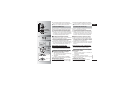 3
3
-
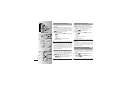 4
4
-
 5
5
-
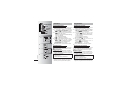 6
6
-
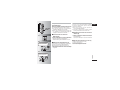 7
7
-
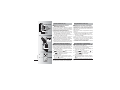 8
8
-
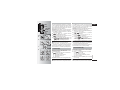 9
9
-
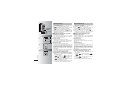 10
10
-
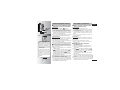 11
11
-
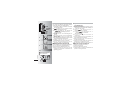 12
12
-
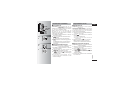 13
13
-
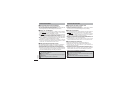 14
14
-
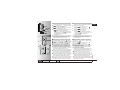 15
15
-
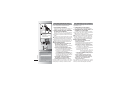 16
16
-
 17
17
-
 18
18
-
 19
19
-
 20
20
-
 21
21
-
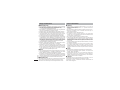 22
22
-
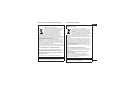 23
23
-
 24
24
-
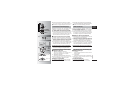 25
25
-
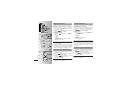 26
26
-
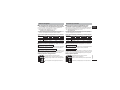 27
27
-
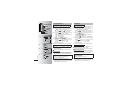 28
28
-
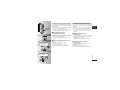 29
29
-
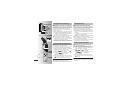 30
30
-
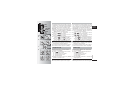 31
31
-
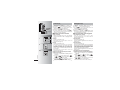 32
32
-
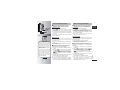 33
33
-
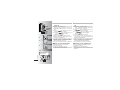 34
34
-
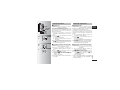 35
35
-
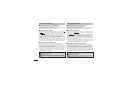 36
36
-
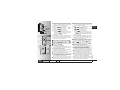 37
37
-
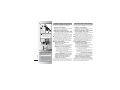 38
38
-
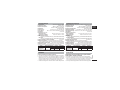 39
39
-
 40
40
-
 41
41
-
 42
42
-
 43
43
-
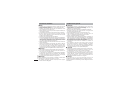 44
44
-
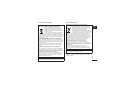 45
45
-
 46
46
-
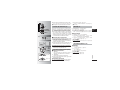 47
47
-
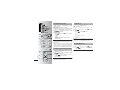 48
48
-
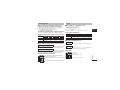 49
49
-
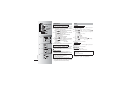 50
50
-
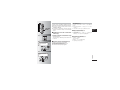 51
51
-
 52
52
-
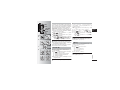 53
53
-
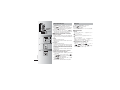 54
54
-
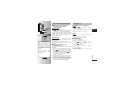 55
55
-
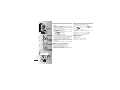 56
56
-
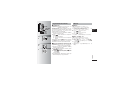 57
57
-
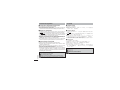 58
58
-
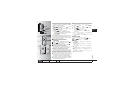 59
59
-
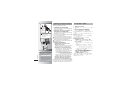 60
60
-
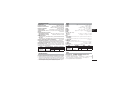 61
61
-
 62
62
-
 63
63
-
 64
64
-
 65
65
-
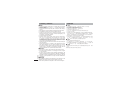 66
66
-
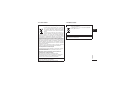 67
67
-
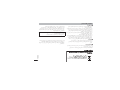 68
68
-
 69
69
-
 70
70
-
 71
71
-
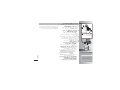 72
72
-
 73
73
-
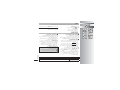 74
74
-
 75
75
-
 76
76
-
 77
77
-
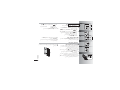 78
78
-
 79
79
-
 80
80
-
 81
81
-
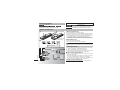 82
82
-
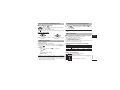 83
83
-
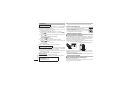 84
84
-
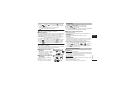 85
85
-
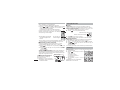 86
86
-
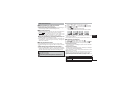 87
87
-
 88
88
-
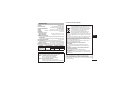 89
89
-
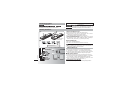 90
90
-
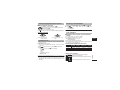 91
91
-
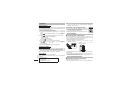 92
92
-
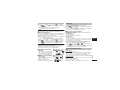 93
93
-
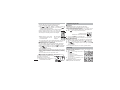 94
94
-
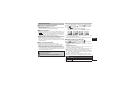 95
95
-
 96
96
-
 97
97
-
 98
98
-
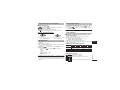 99
99
-
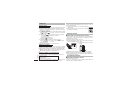 100
100
-
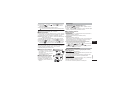 101
101
-
 102
102
-
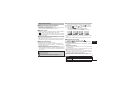 103
103
-
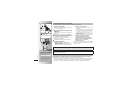 104
104
-
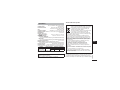 105
105
-
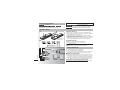 106
106
-
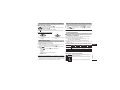 107
107
-
 108
108
-
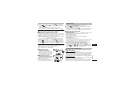 109
109
-
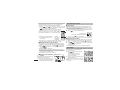 110
110
-
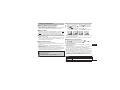 111
111
-
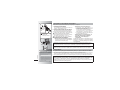 112
112
-
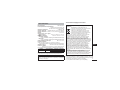 113
113
-
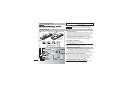 114
114
-
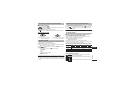 115
115
-
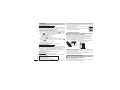 116
116
-
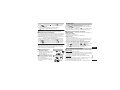 117
117
-
 118
118
-
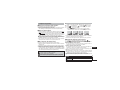 119
119
-
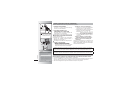 120
120
-
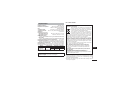 121
121
-
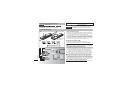 122
122
-
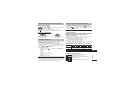 123
123
-
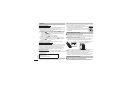 124
124
-
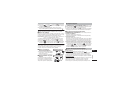 125
125
-
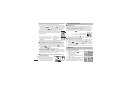 126
126
-
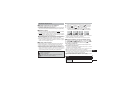 127
127
-
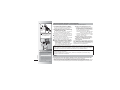 128
128
-
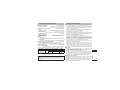 129
129
-
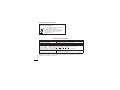 130
130
-
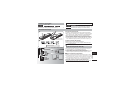 131
131
-
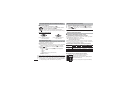 132
132
-
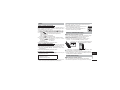 133
133
-
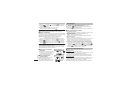 134
134
-
 135
135
-
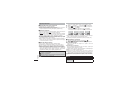 136
136
-
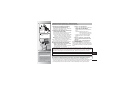 137
137
-
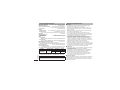 138
138
-
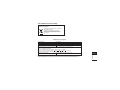 139
139
-
 140
140
in altre lingue
- français: Panasonic RR US430 Manuel utilisateur
- Deutsch: Panasonic RR US430 Benutzerhandbuch
- português: Panasonic RR US430 Manual do usuário
- dansk: Panasonic RR US430 Brugermanual
Documenti correlati
-
Panasonic RR-US490 Istruzioni per l'uso
-
Panasonic RR QR230 Guida utente
-
Panasonic RR QR270 Guida utente
-
Panasonic RRQR230 Manuale del proprietario
-
Panasonic RRQR270 Manuale del proprietario
-
Panasonic RR US065 Manuale del proprietario
-
Panasonic RRUS065 Manuale del proprietario
-
Panasonic RRUS050 Istruzioni per l'uso
-
Panasonic RRUS050 Istruzioni per l'uso